驱动精灵如何自定义代理设置-驱动精灵自定义代理设置的讲解
来源:插件之家
时间:2023-04-09 15:05:21 185浏览 收藏
偷偷努力,悄无声息地变强,然后惊艳所有人!哈哈,小伙伴们又来学习啦~今天我将给大家介绍《驱动精灵如何自定义代理设置-驱动精灵自定义代理设置的讲解》,这篇文章主要会讲到等等知识点,不知道大家对其都有多少了解,下面我们就一起来看一吧!当然,非常希望大家能多多评论,给出合理的建议,我们一起学习,一起进步!
驱动精灵如何自定义代理设置?驱动精灵提示驱动备份、安装、删除等,越来越多的小伙伴使用驱动精灵来解决电脑中的驱动问题,有小伙伴知道驱动精灵怎么自定义代理设置吗,这里小编就给大家详细介绍一下驱动精灵自定义代理设置的讲解,大家感兴趣的话可以来看看。

驱动精灵自定义代理设置的讲解
1、点击软件页面右上角的三条线图标,选择下拉选项列表中的"设置"进入。
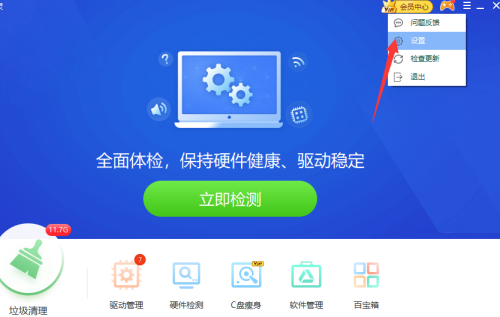
2、进入新界面后,点击左侧的"上网代理"选项。
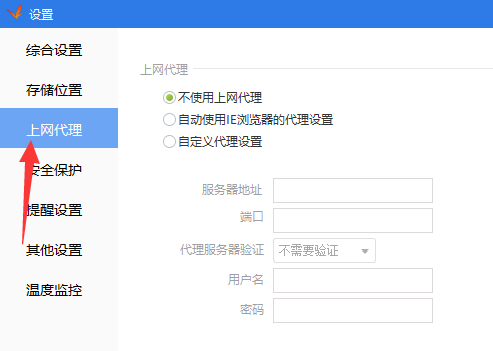
3、然后找到右侧中的"自定义代理设置",将其勾选上。
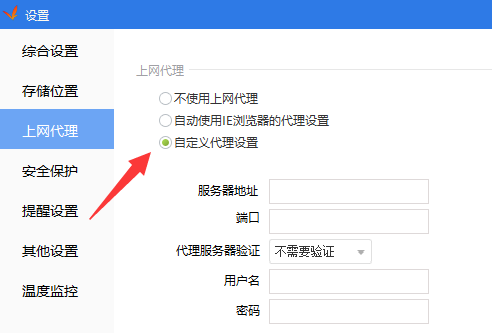
4、最后输入相关的参数信息,点击确定保存就可以了。
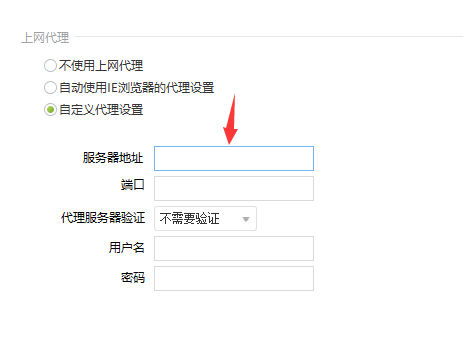
到这里,我们也就讲完了《驱动精灵如何自定义代理设置-驱动精灵自定义代理设置的讲解》的内容了。个人认为,基础知识的学习和巩固,是为了更好的将其运用到项目中,欢迎关注golang学习网公众号,带你了解更多关于的知识点!
声明:本文转载于:插件之家 如有侵犯,请联系study_golang@163.com删除
相关阅读
更多>
-
501 收藏
-
501 收藏
-
501 收藏
-
501 收藏
-
501 收藏
最新阅读
更多>
-
254 收藏
-
410 收藏
-
215 收藏
-
422 收藏
-
273 收藏
-
342 收藏
-
325 收藏
-
107 收藏
-
374 收藏
-
375 收藏
-
418 收藏
-
216 收藏
课程推荐
更多>
-

- 前端进阶之JavaScript设计模式
- 设计模式是开发人员在软件开发过程中面临一般问题时的解决方案,代表了最佳的实践。本课程的主打内容包括JS常见设计模式以及具体应用场景,打造一站式知识长龙服务,适合有JS基础的同学学习。
- 立即学习 542次学习
-

- GO语言核心编程课程
- 本课程采用真实案例,全面具体可落地,从理论到实践,一步一步将GO核心编程技术、编程思想、底层实现融会贯通,使学习者贴近时代脉搏,做IT互联网时代的弄潮儿。
- 立即学习 511次学习
-

- 简单聊聊mysql8与网络通信
- 如有问题加微信:Le-studyg;在课程中,我们将首先介绍MySQL8的新特性,包括性能优化、安全增强、新数据类型等,帮助学生快速熟悉MySQL8的最新功能。接着,我们将深入解析MySQL的网络通信机制,包括协议、连接管理、数据传输等,让
- 立即学习 498次学习
-

- JavaScript正则表达式基础与实战
- 在任何一门编程语言中,正则表达式,都是一项重要的知识,它提供了高效的字符串匹配与捕获机制,可以极大的简化程序设计。
- 立即学习 487次学习
-

- 从零制作响应式网站—Grid布局
- 本系列教程将展示从零制作一个假想的网络科技公司官网,分为导航,轮播,关于我们,成功案例,服务流程,团队介绍,数据部分,公司动态,底部信息等内容区块。网站整体采用CSSGrid布局,支持响应式,有流畅过渡和展现动画。
- 立即学习 484次学习
